
この記事では、FacebookへPDFファイルをアップロードする方法について解説していきます。
あなたは、無料レポートなど作成した、

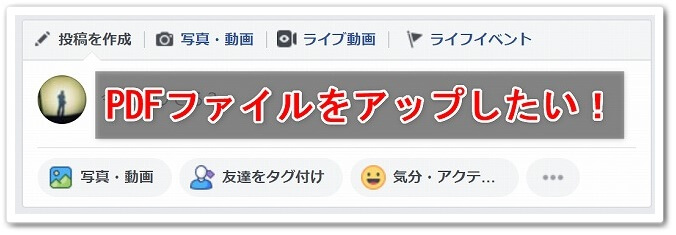
PDFファイルをFacebookへアップロードしたいんだけど、どうすればいいの?
と、考えたことはありませんか?
ただし、Facebookでは投稿へPDFファイルをアップロードすることはできないため、少し工夫が必要なんです。
これ結論からお伝えしますと、
- FacebookへPDFファイルをアップロードする3つの方法はコチラです。
PDFファイルをアップする方法
- 対策1「Evernoteを使ってアップロードする方法」
- 対策2「Googleドライブを使ってアップロードする方法」
- 対策3「JPEGへ変換してアップロードする方法」
それでは詳しく見ていきましょう。
目次
サブスク自動集客ツール

「売り上げが伸びない…。」など、集客ができずに悩んでいませんか?
ツールをポチッとするだけでほったらかしで集客できてしまうツール。
月間7,500万人以上が利用しているアメブロからあなたのブログへ、自動で集客する方法に興味がある方におすすめです。
対策1「Evernoteを使ってアップロードする方法」
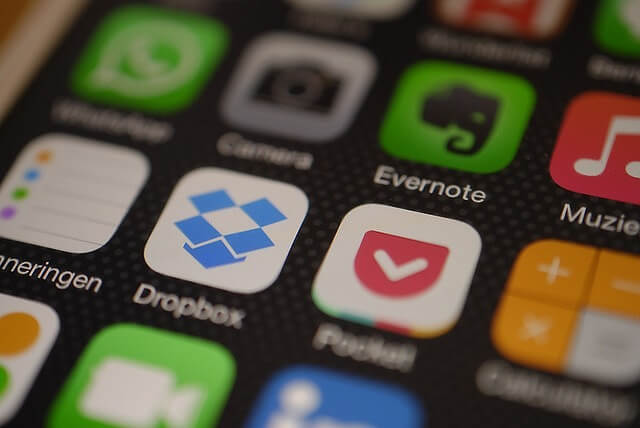
1つ目の、Evernote(エバーノート)を使って、FacebookへPDFをアップロードする方法はコチラです。
Evernoteでアップする方法
- Evernoteを開いて「新規ノート」をクリックする
- 新規ノートにPDFファイルをドラッグ選択する
- 右上にある「共有」ボタンをクリックする
- 「有効ボタン」→「リンクをコピー」をクリックする
- Facebookへコピーしたリンクを貼り付ける
それでは1つ1つ見ていきましょう。
step
1Evernoteを開いて「新規ノート」をクリックする

まずは、Evernoteを開いて、PDFをアップするために「新規ノート」をクリックしましょう。
step
2新規ノートにPDFファイルをドラッグ選択する
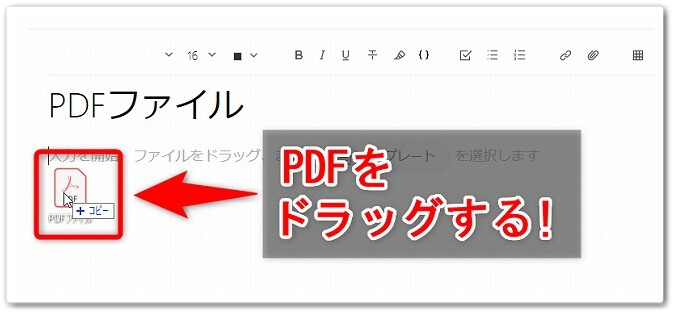
「新規ノート」をクリックしたら、新しいノートが表示されるので、タイトルを作成して投稿したいPDFファイルをドラッグしましょう。
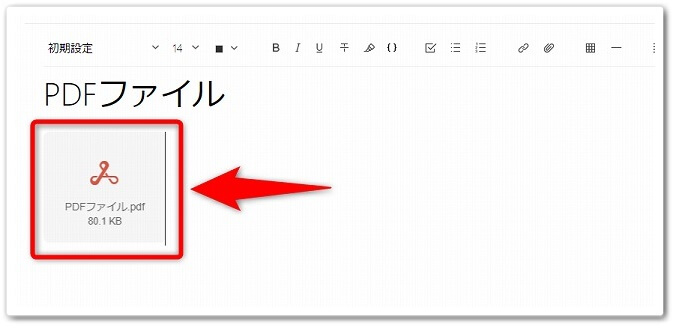
PDFファイルをドラッグしたら、上記画像のようにPDFファイルがEvernoteにアップされます。
step
3右上にある「共有」ボタンをクリックする
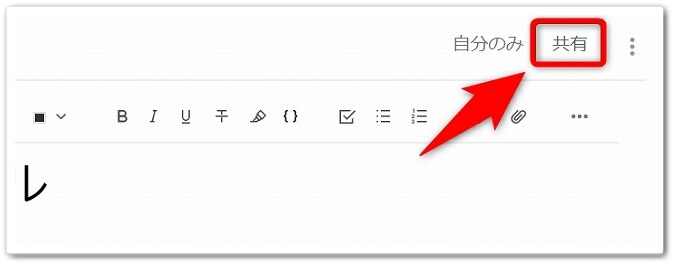
PDFファイルをアップしたら、右上にあります「共有」ボタンをクリックしましょう。
step
4「有効ボタン」→「リンクをコピー」をクリックする
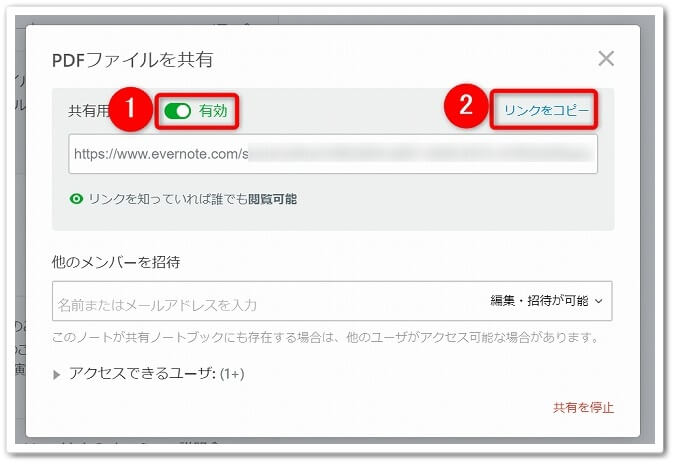
すると、共有の設定画面が出てくるので、
- 共有ボタンをクリックして「有効」にする
- 「リンクをコピー」をクリックする
と、進めていきましょう。
step
5Facebookへコピーしたリンクを貼り付ける

共有のリンクをコピーしたら、Facebookを開いてリンクを貼り付けて投稿したら完成です。
完成!
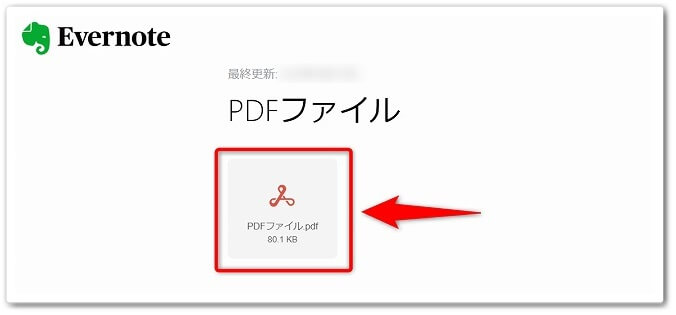
Facebookへ貼ったリンクをクリックすると、Evernoteで作成した新規ノートが表示されるので、PDFファイルをクリックしましょう。
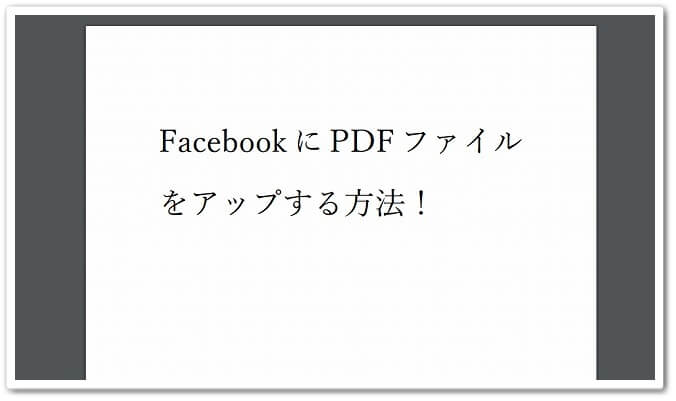
すると、作成したPDFの中身がちゃんと表示されるようになるのです。
同じ方法で、音声なども共有することができますので、是非試してみてください。
【解除したい!】PDFの共有を解除する方法!
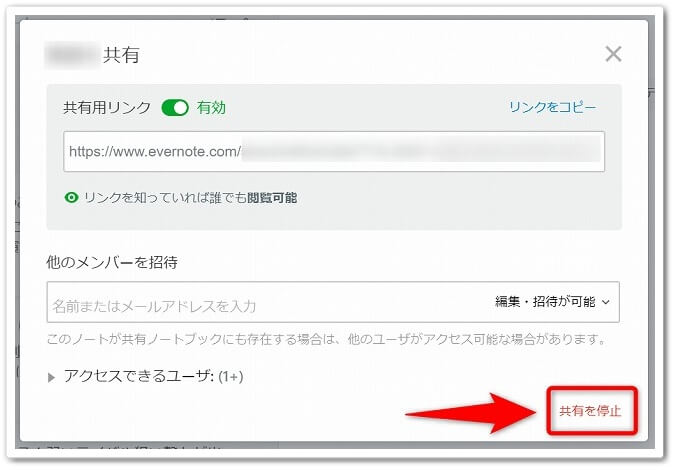
共有の設定画面の右下にあります、「共有を停止」をクリックしましょう。

すると、確認画面が出てきますので、「共有を停止」をクリックしたら、共有の解除ができます。
対策2「Googleドライブを使ってアップロードする方法」
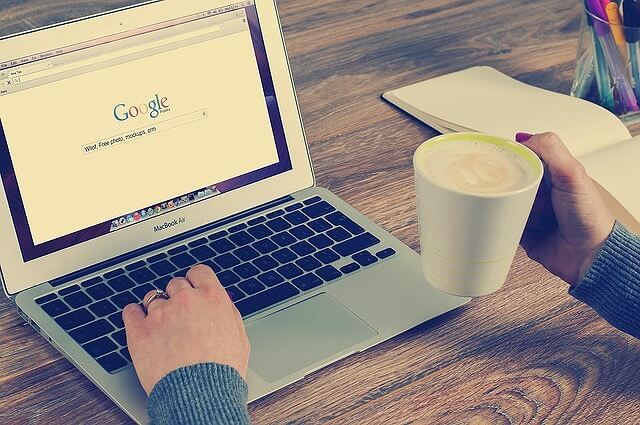
2つ目の、Googleドライブを使って、FacebookへPDFをアップロードする方法はコチラです。
Googleドライブでアップする方法
- Googleドライブを開いて「新規」をクリックする
- 「ファイルのアップロード」をクリックする
- PDFを選択して「開く」をクリックする
- アップした「PDFファイル」データをクリックする
- 「︙」→「共有」をクリックする
- 「共有可能なリンクを取得」をクリックする
- 「リンクをコピー」をクリックする
- Facebookへリンクを貼って投稿する
それでは1つ1つ見ていきましょう。
step
1Googleドライブを開いて「新規」をクリックする
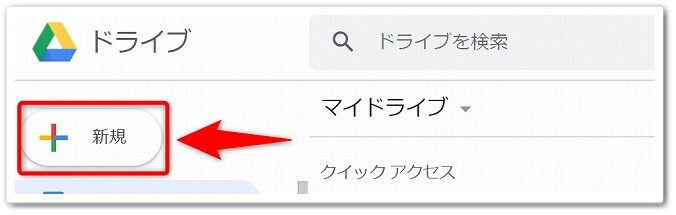
Googleドライブを開いて、「新規」をクリックしましょう。
step
2「ファイルのアップロード」をクリックする
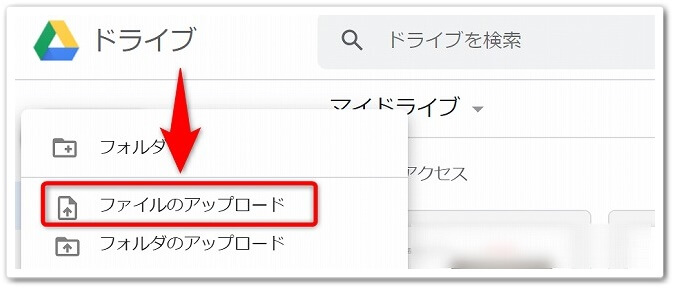
「新規」をクリックしたら、下に表示されるメニューの「ファイルのアップロード」をクリックします。
step
3PDFを選択して「開く」をクリックする
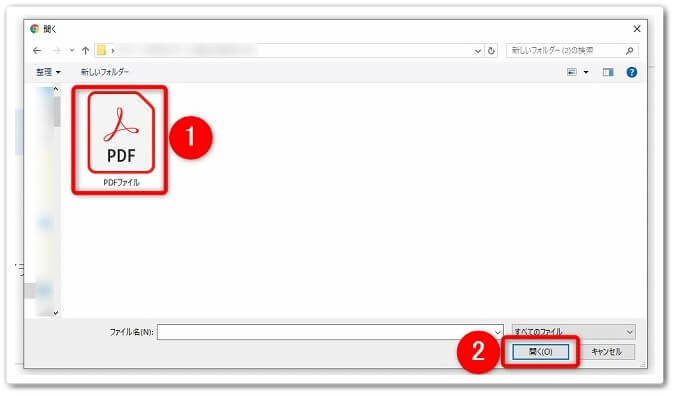
ファイル選択画面が開きますので、アップロードしたいPDFを選択して「開く」をクリックしましょう。
step
4アップした「PDFファイル」データをクリックする
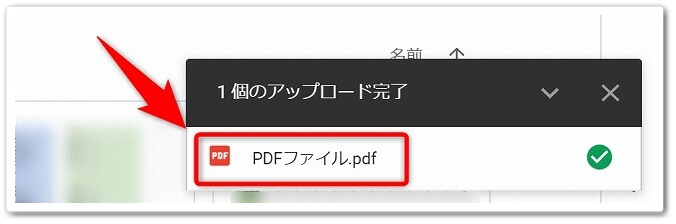
アップロードが完了すると、画面右下に完了の表示が出てくるので、そのすぐ下にあります「PDFファイル」データをクリックしましょう。
step
5「︙」→「共有」をクリックする
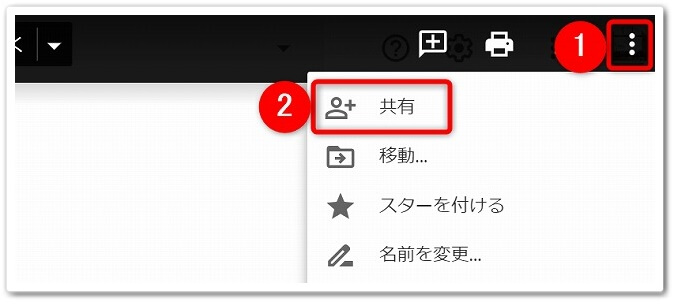
すると、アップロードしたPDFが表示されるので、画面右上にあります、
- 「︙」をクリック
- 「共有」をクリック
と、進めていきましょう。
step
6「共有可能なリンクを取得」をクリックする
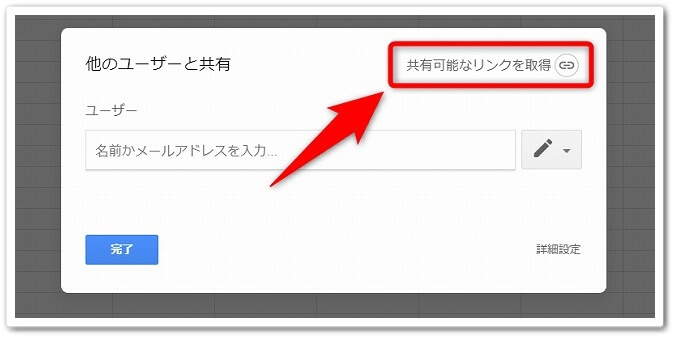
すると共有設定画面が出てきますので、右上にあります「共有可能なリンクを取得」をクリックしましょう。
step
7「リンクをコピー」をクリックする
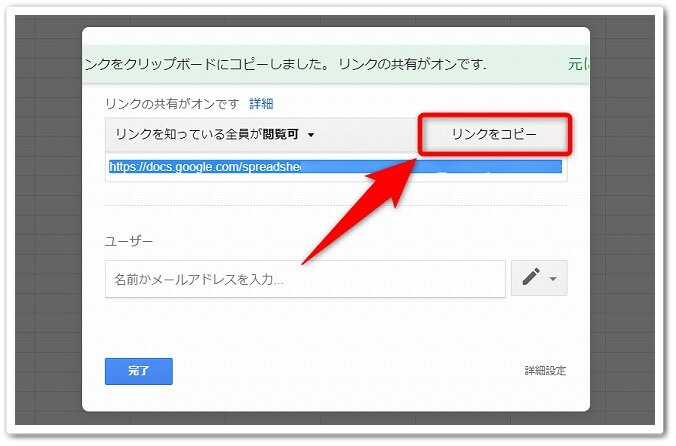
次は、共有するリンクのコピー画面が出てくるので、「リンクをコピー」をクリックしましょう。
step
8Facebookへリンクを貼って投稿する
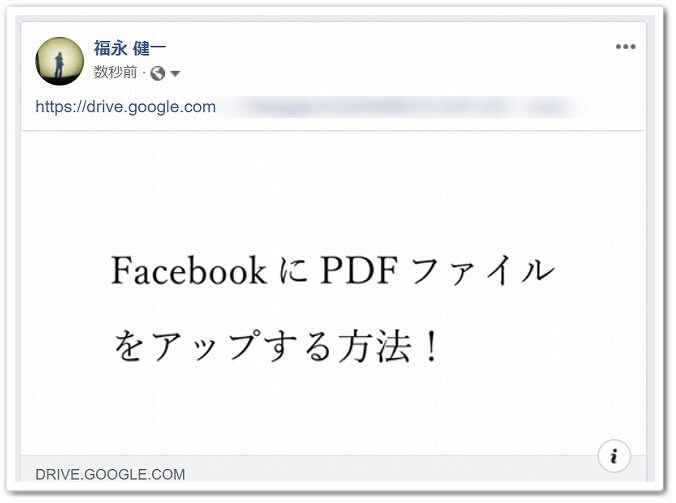
リンクをコピーしたら、Facebookへリンクを貼って投稿するだけです。
完成!
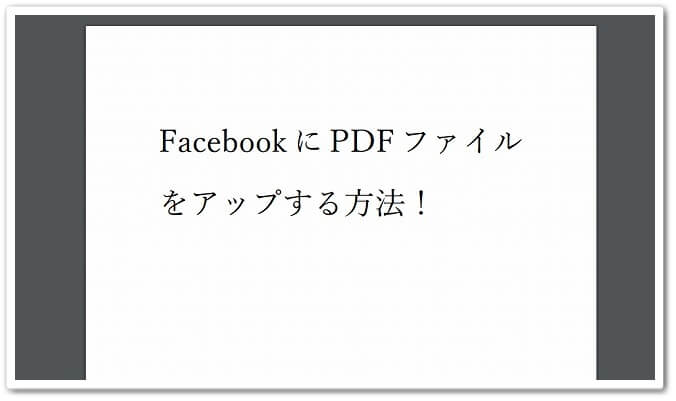
あとは、Facebookの投稿にありますリンクをクリックすると、PDFが表示されるようになるのです。
対策3「JPEGへ変換してアップロードする方法」
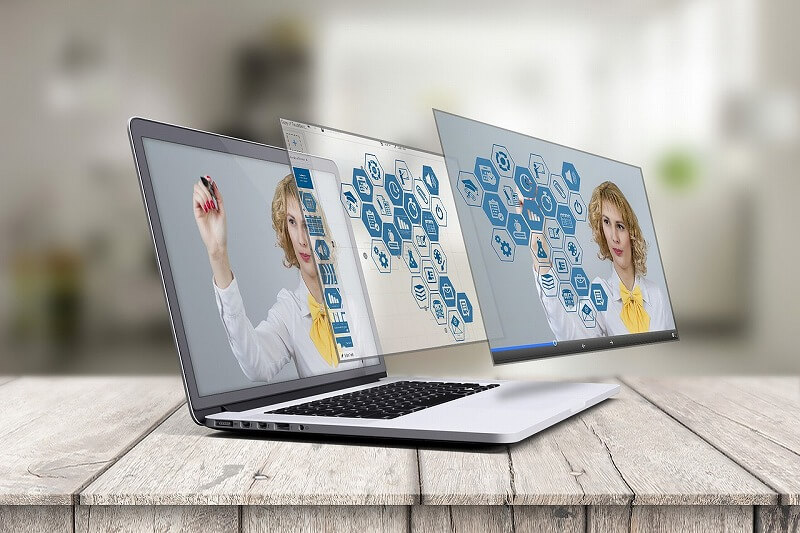
3つ目のJPEGへ変換して、FacebookへPDFをアップロードする方法はコチラです。
JPEGへ変換してアップする方法
- PDFをJPEGに変換するサイトの「Smallpdf」を開く
- PDFファイルをドロップする
- 「ページ全体を抽出」→「オプションの選択」をクリックする
- 「ダウンロード」をクリックする
- ダウンロードした画像データをFacebookへ投稿する
それでは1つ1つ見ていきましょう。
ここでは、PDFファイルをJPEG(画像)に変換して、Facebookへアップロードしていく方法を解説していきます。
step
1PDFをJPEGに変換するサイトの「Smallpdf」を開く

まずは、PDFをJPEGに変換するサイトの「Smallpdf」を開きましょう。
step
2PDFファイルをドロップする
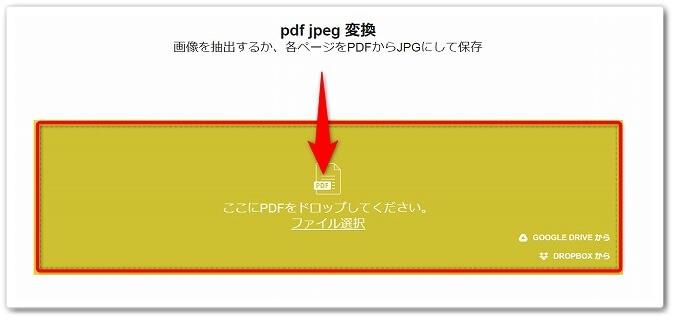
サイトを開いたら、PDFファイルをドロップしましょう。
step
3「ページ全体を抽出」→「オプションの選択」をクリックする
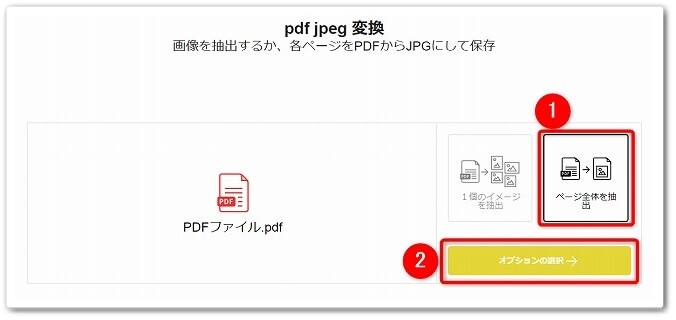
アップロードが完了したら、
- 「ページ全体を抽出」をクリック
- 「オプションの選択」をクリック
と、進めていきましょう。
step
4「ダウンロード」をクリックする

次は、ダウンロード画面が出てくるので、「ダウンロード」ボタンをクリックしましょう。

すると、PDFファイルの内容が、全てJPEG(画像)としてダウンロードされるのです。
step
5ダウンロードした画像データをFacebookへ投稿する
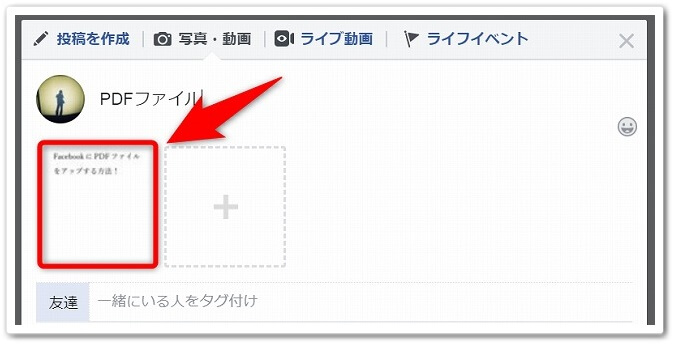
ダウンロードしたJPEG(画像)データを、Facebookへ投稿(アップロード)したら完了です。
完成!

すると、画像ファイルとしてFacebookへアップロード出来るのです。
ちなみにですが、1度の投稿にアップできる写真の枚数は42枚(スマホは40枚)までですので、枚数が多い場合は投稿数が多くなるデメリットが出てしまいます。
FacebookへPDFファイルをアップロードする3つの方法のまとめ
まとめますと、
Evernoteでアップする方法
- Evernoteを開いて「新規ノート」をクリックする
- 新規ノートにPDFファイルをドラッグ選択する
- 右上にある「共有」ボタンをクリックする
- 「有効ボタン」→「リンクをコピー」をクリックする
- Facebookへコピーしたリンクを貼り付ける
Googleドライブでアップする方法
- Googleドライブを開いて「新規」をクリックする
- 「ファイルのアップロード」をクリックする
- PDFを選択して「開く」をクリックする
- アップした「PDFファイル」データをクリックする
- 「︙」→「共有」をクリックする
- 「共有可能なリンクを取得」をクリックする
- 「リンクをコピー」をクリックする
- Facebookへリンクを貼って投稿する
JPEGへ変換してアップする方法
- PDFをJPEGに変換するサイトの「Smallpdf」を開く
- PDFファイルをドロップする
- 「ページ全体を抽出」→「オプションの選択」をクリックする
- 「ダウンロード」をクリックする
- ダウンロードした画像データをFacebookへ投稿する
以上が、FacebookへPDFファイルをアップロードする3つの方法についてでした。
是非、試してみてください。
ブログで月収89万円稼げた方法

アフィリエイト経験がまったくない主婦の方が…。
実践して6ヶ月目に月収89万円を突破した方法です。
その教材のレビューをしましたので、ブログで稼ぐ方法に興味がありましたらご覧ください。